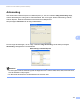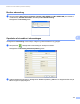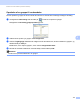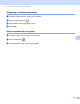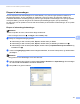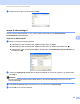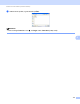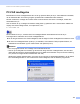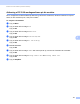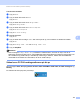Software User's Guide
Table Of Contents
- Softwarebrugsanvisning
- Relevante modeller
- Definition af noter
- Kompilerings- og publikationsbekendtgørelse
- VIGTIG OPLYSNING
- Indholdsfortegnelse
- Afsnit I: Maskinens betjeningstaster
- Afsnit II: Windows®
- 2 Udskrivning
- Brug af Brother printerdriveren
- Udskrivning af et dokument
- Duplexudskrivning (2-sidet)
- Samtidig scanning, udskrivning og faxafsendelse
- Printerdriverindstillinger
- Adgang til printerdriverindstillingerne
- Fanen Grundlæggende
- Fanen Avanceret
- Fanen Udskriv profiler
- Support
- Fanen Tilbehør
- Fanen porte
- Funktioner i BR-Script3-printerdriveren (PostScript® 3™ -sprogemulering)
- Status Monitor
- 3 Scanning
- Scanning af et dokument ved hjælp af TWAIN-driveren
- Scanning af et dokument vha. WIA-driveren
- Scanning af et dokument med WIA-driveren (Windows Photo Gallery og Windows Fax and Scan)
- Brug af Nuance™ PaperPort™ 12SE
- 4 ControlCenter4
- Oversigt
- Brug af ControlCenter4 i Start-tilstand
- Fanen Scan
- Fanen PC-FAX (for MFC-modeller)
- Fanen Enhedsindstillinger
- Fanen Support
- Brug af ControlCenter4 i Avanceret-tilstand
- Fanen Scan
- Fanen PC-Kopi
- Fanen PC-FAX (for MFC-modeller)
- Fanen Enhedsindstillinger
- Fanen Support
- Fanen Tilpasset
- Kommandooversigt til scanningsfunktion
- Ændring af indstillingerne til Scan-tasten for Scan til pc-menu
- 5 Fjernindstilling (for MFC-modeller)
- 6 Brother PC-FAX-software (for MFC-modeller)
- 7 Firewall-indstillinger (for netværksbrugere)
- 2 Udskrivning
- Afsnit III: Apple Macintosh
- 8 Udskrivning og faxafsendelse
- 9 Scanning
- 10 ControlCenter2
- 11 Fjernindstilling (for MFC-modeller)
- Afsnit IV: Bruge scannetasten
- 12 Scanning (for brugere af USB-kabel)
- 13 Netværksscanning (netværksbrugere)
- Før brug af netværksscanning
- Brug af scanningstasten på netværket
- Scan til E-mail
- Scan til e-mail (e-mailserver, for DCP-8250DN, MFC-8910DW og MFC-8950DW(T): standard, MFC-8510DN og MFC-8520DN: kan hentes)
- Scan til Billede
- Scan til OCR
- Scan til Fil
- Scan til FTP
- Scan til Netværk (Windows®)
- Sådan indstilles en ny standard for filstørrelsen (Scan til e-mail (e--mailserver), FTP og netværk, for 5-linjers LCD-modeller)
- Sådan indstilles en ny standard for Scan til e-mail (e-mail-server for DCP-8250DN og MFC-8950DW(T))
- Brug Web Services for scanning på netværket (Windows Vista® SP2 eller nyere og Windows® 7)
- Indeks
122
Brother PC-FAX-software (for MFC-modeller)
6
Touchscreen modeller 6
a Tryk på Menu.
b Tryk på a eller b for at få vist Fax.
Tryk på Fax.
c Tryk på a eller b for at få vist Modtageindst..
Tryk på Modtageindst..
d Tryk på a eller b for at få vist Videresend/Gem.
Tryk på Videresend/Gem.
e Tryk på PC fax modtag.
f Bekræft beskeden.
Tryk på OK.
g Tryk på a eller b for at vælge <USB> eller navnet på din pc, hvis maskinen er tilsluttet et netværk.
Tryk på OK.
h Tryk på Backup udsk.:Til eller Backup udsk.:Fra.
i Tryk på Stop/Exit.
Bemærk!
Hvis du vælger Backup udskr.:Til, vil maskinen udskrive faxen, så du har en kopi, hvis der er
strømsvigt, før faxen sendes til pc'en. Faxmeddelelser slettes automatisk fra maskinens hukommelse, når
de er udskrevet og sendt til din pc. Når Backup-udskrivning er slået fra, slettes dine faxmeddelelser
automatisk fra din maskines hukommelse, når de er sendt til din pc.
Sådan køres PC-FAX modtagesoftwaren på din pc 6
Klik på knappen Start, Alle programmer, Brother, MFC-XXXX/MFC-XXXX LAN, PC-FAX modtagelse og
Modtag.
PC-FAX-ikonet vises på pc'ens proceslinje.